Como fazer backup e restaurar manualmente o registro do Windows
Microsoft Windows 10 Windows 8 Vindovs 7 / / November 13, 2020
Última atualização em

O Registro é o coração e a alma do seu sistema operacional Windows. Antes de fazer qualquer alteração importante, é importante fazer um backup primeiro. Veja como.
Se você for um usuário avançado, pode haver momentos em que precise fazer alterações no Registro do Windows para modificar uma configuração do sistema ou aplicativo de terceiros. Antes de "hackear o Registro", no entanto, é muito inteligente primeiro fazer um backup, porque se você cometer um erro, é possível que seu sistema operacional fique inutilizável.
Alguns utilitários de terceiros, como Revo Uninstaller e CCleaner fará o backup automático do Registro antes de executar ações, no entanto, ao fazer alterações manualmente usando o Regedit, você precisará fazer o backup manualmente.
Nota: Este artigo está usando o Windows 10 para demonstrar como executar as etapas. Mas o processo é idêntico para o Windows 7 e 8.1 também.
Faça backup manualmente do registro do Windows
Para começar, pressione a tecla Windows e tipo:regedit e pressione Enter ou escolha a opção Editor do Registro na parte superior do menu Iniciar.
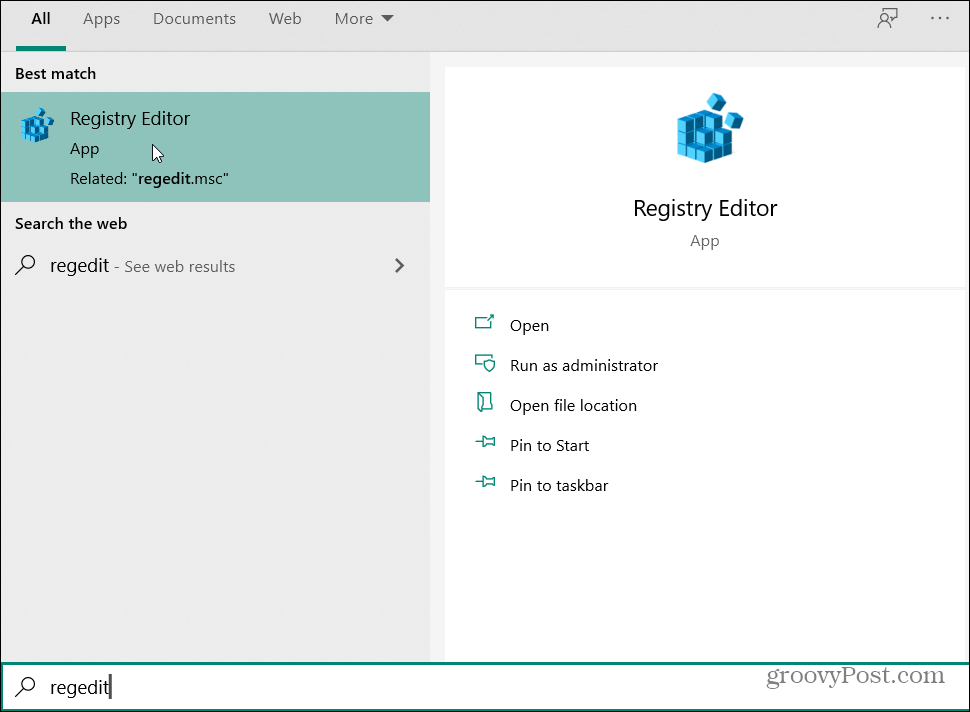
Quando o Editor do Registro abrir, clique em Arquivo> Exportar.
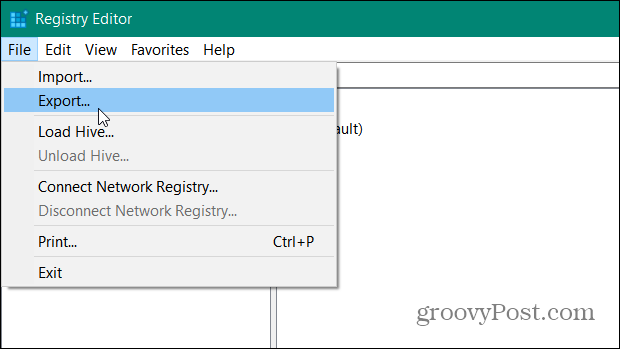
Agora, na tela “Exportar arquivo de registro”, escolha um local seguro para salvar o arquivo. Em seguida, digite um nome facilmente identificável para o backup. Eu sugeriria algo que identifica o que é o arquivo. Algo óbvio como “Registro” e digite a data do dia em que você está salvando o arquivo.
Então, há algumas coisas importantes a serem consideradas na seção “Faixa de exportação” na parte inferior da janela. Certifique-se de selecionar Todos para fazer backup de todo o Registro. Caso contrário, ele fará backup apenas do branch selecionado. Quando terminar, clique no Salve botão.
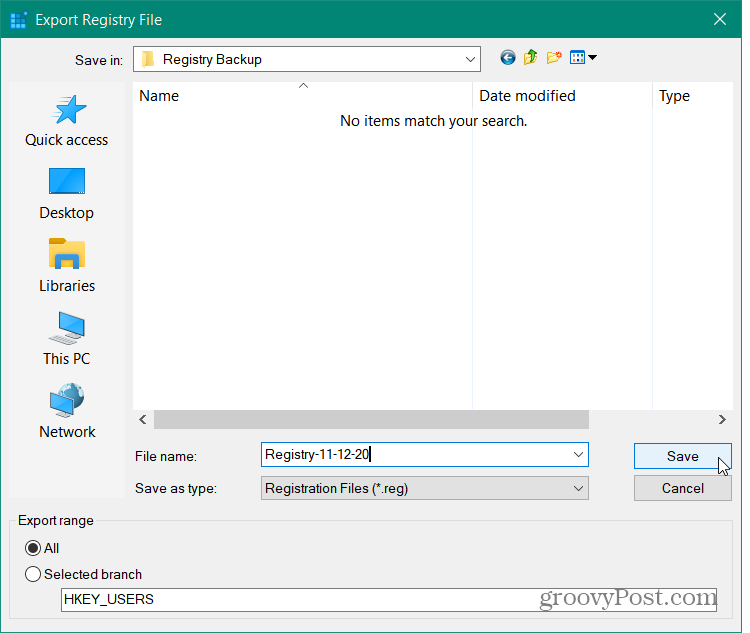
Depois de clicar em Salvar, levará alguns instantes enquanto o Registro é exportado e feito o backup. Na verdade, você pode ver uma mensagem "Não está respondendo" na barra de título, mas não entre em pânico, pois isso é normal. Espere até que desapareça e você esteja pronto para partir.
Restaure o registro do Windows
A maneira mais simples de restaurar o Registro é mesclá-lo. Para fazer isso, navegue até o arquivo do qual fez backup, clique com o botão direito do mouse nele e selecione Mesclar no menu.
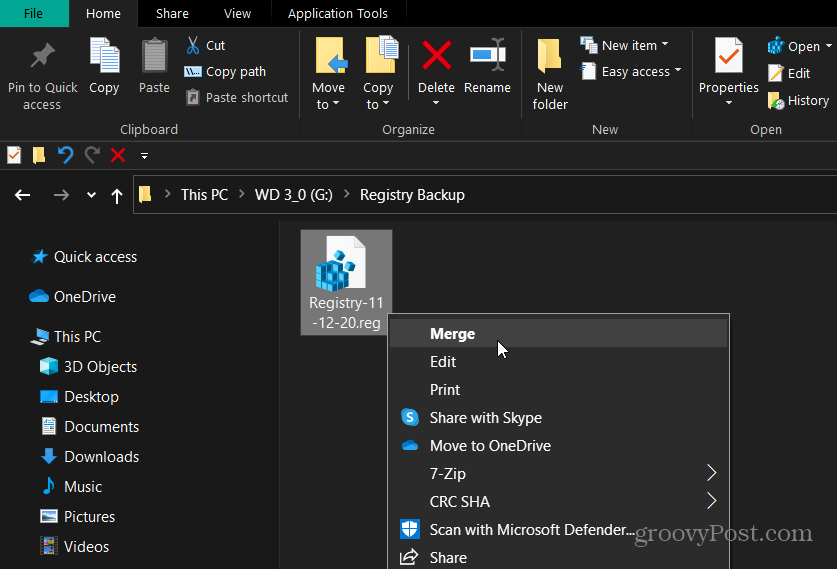
Uma mensagem de confirmação aparecerá. Clique sim. Aguarde alguns instantes enquanto o Registro é restaurado e você está pronto para continuar.
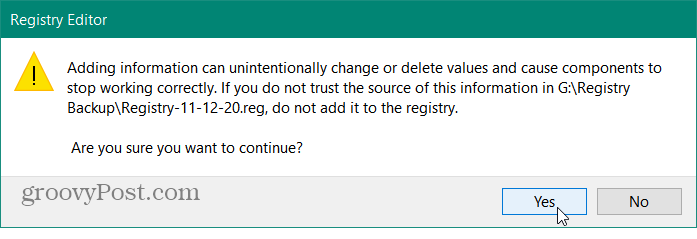
Outra forma de restaurar o Registro é importar o arquivo salvo. Abra o Registro no menu Iniciar, conforme explicado no início deste artigo. Quando estiver aberto, clique Arquivo> Importar.
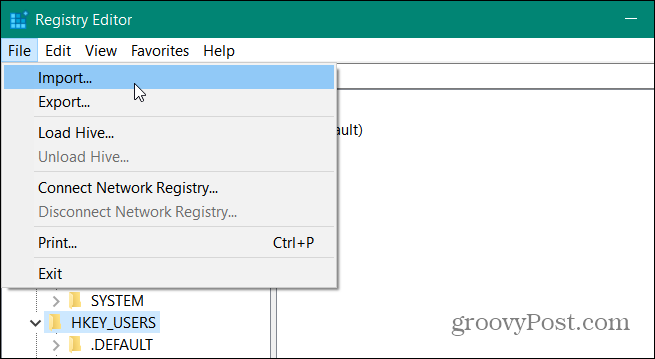
Quando a janela de importação abrir, navegue até o local onde salvou o backup. Selecione o que deseja restaurar e clique Abrir. Mais uma vez, espere alguns instantes enquanto o backup do Registro é restaurado e você está pronto para prosseguir.
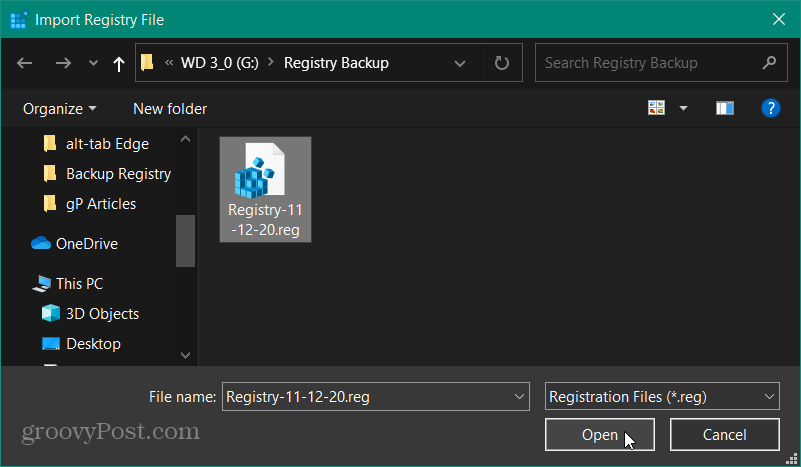
Esteja você instalando software, solucionando problemas ou hackeando o Registro, é sempre importante ter um backup recente para o caso de algo dar errado.
O que é Capital Pessoal? Revisão de 2019, incluindo a forma como a usamos para administrar dinheiro
Quer você esteja começando a investir ou seja um operador experiente, o Personal Capital tem algo para todos. Aqui está uma olhada no ...

